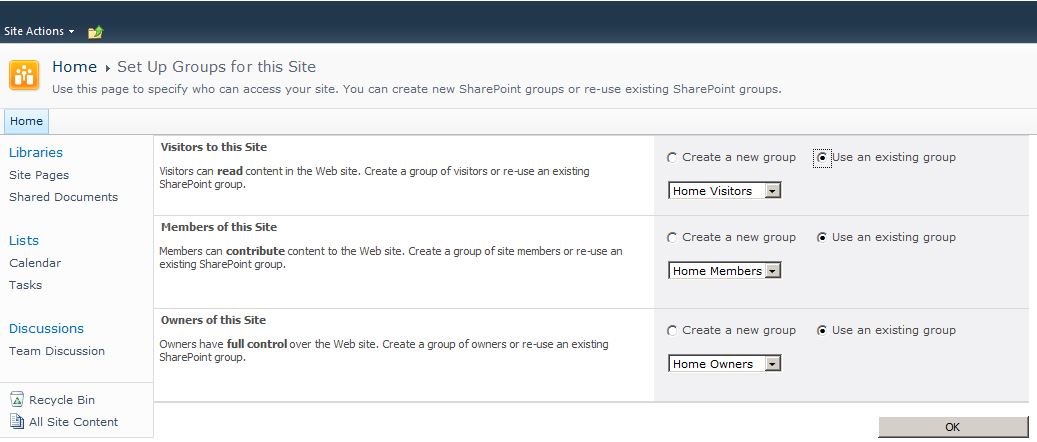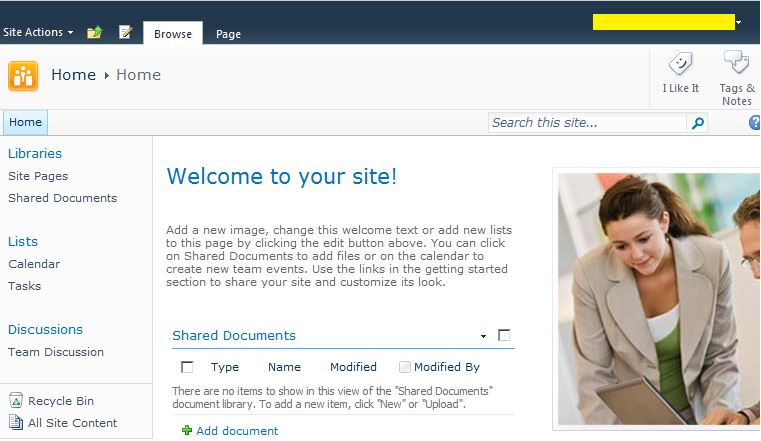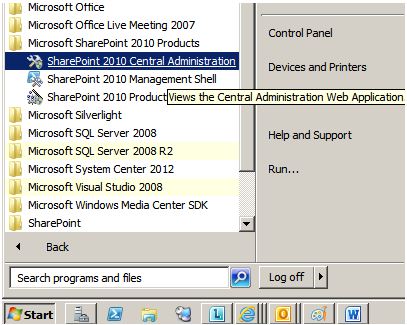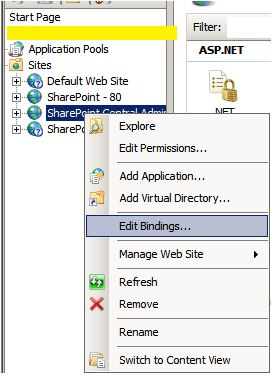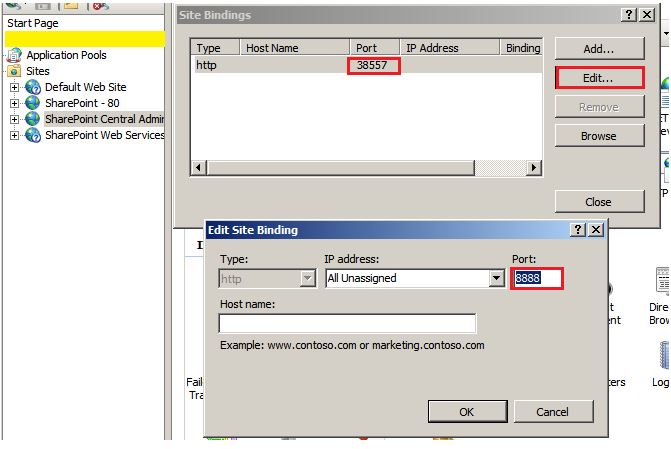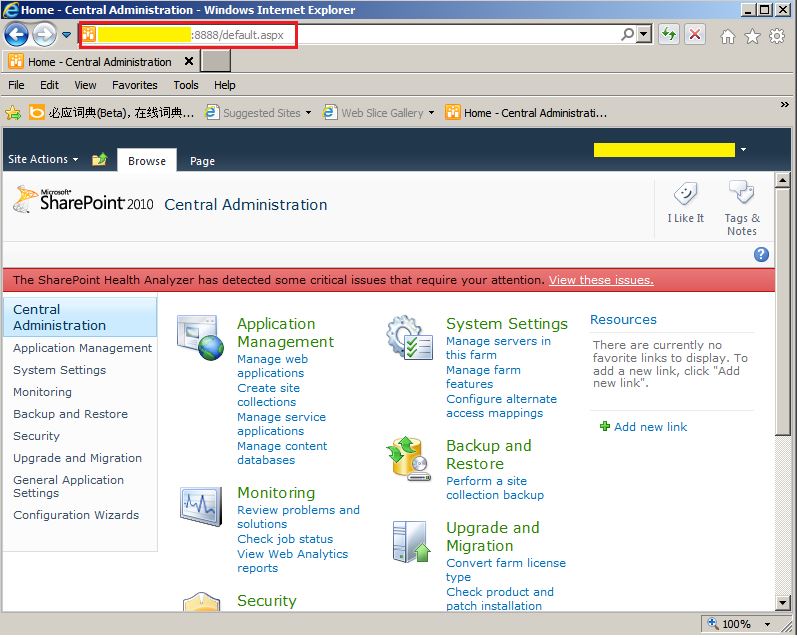摘要
體驗完看到治理界面的驚喜後,我們將着手創建自己的網站了,這可是多麼讓人驕傲的目標啊!呵呵,不過別驕傲,SharePoint之旅佈滿了無數的挑戰和困難,我們得做好相當的思想預備哦:)
要想創建自己的網站,就需要先創建一個Web Application。在創建的過程中我們會碰到一個小小的困難,不過還好,我們有足夠的信心去解決它!
正文
要想創建Web Application,需要Windows SharePoint Services Web Application服務處於啓動狀態,不過由於默認情況下,該服務並非處於啓動狀態,因此在創建Web Application之前,我們需要把它啓動。
因此,實際上創建Web Application的過程將分爲兩個部分,一個是啓動Windows SharePoint Services Web Application,另外一個是創建Web Application。
下面將記錄每一步的創建過程。
1. SharePoint系統配置完成以後,會自動跳轉到Site配置的界面,如下圖所示:
2.點擊OK完成Site配置,自動跳轉到你的站點首頁,從現在開始你可以瀏覽你的SharePoint站點了,可以做子站點的創建,Library的創建,List的創建等等。
3.我們也可以進入CA查看所建立站點進行管理,點擊 開始àMicrosoft SharePoint 2010 Products à SharePoint 2010 Central Administration
4.下面是CA界面,集成了對所有站點的管理功能。
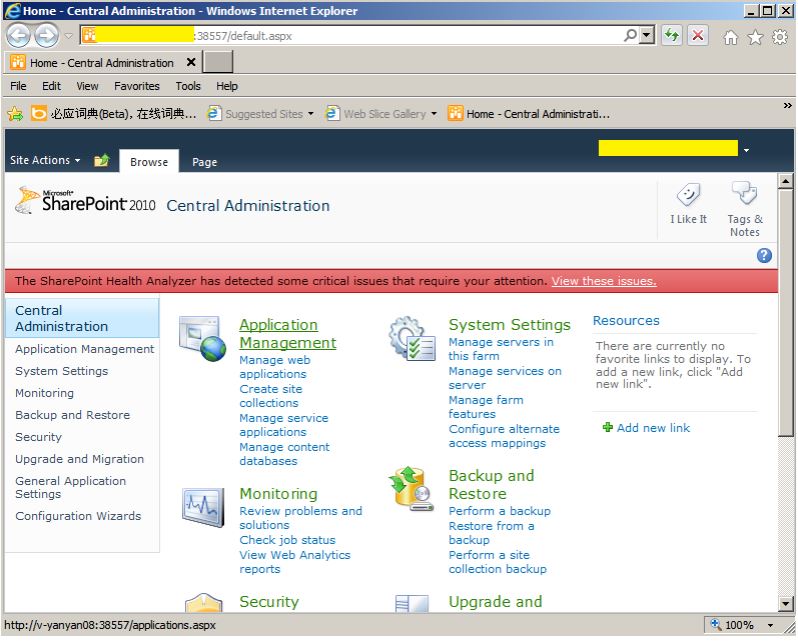
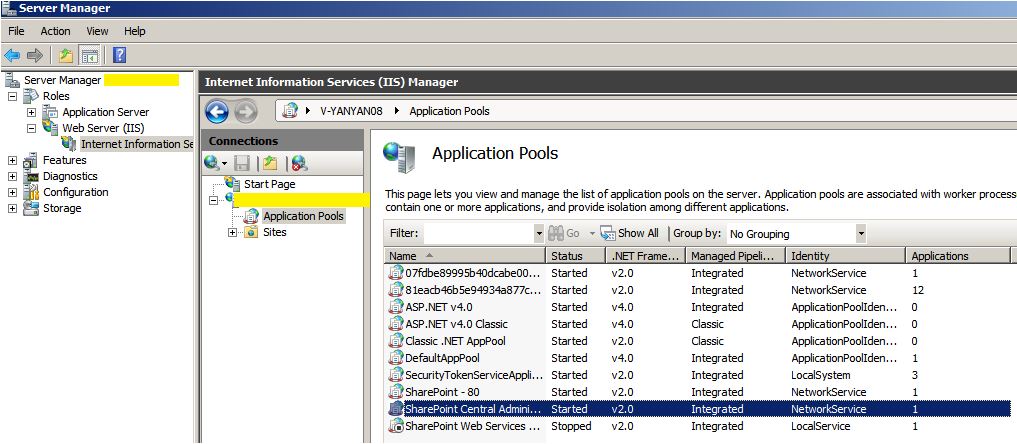
6.點擊右鍵選擇 Edit Bindings à點擊 Edit à在彈出的Edit Site Bindings,Port中修改端口號爲8888à點擊OK完成
7.之後我們再訪問CA的時候,直接屬於http://CASite:8888就可以直接訪問CA了。